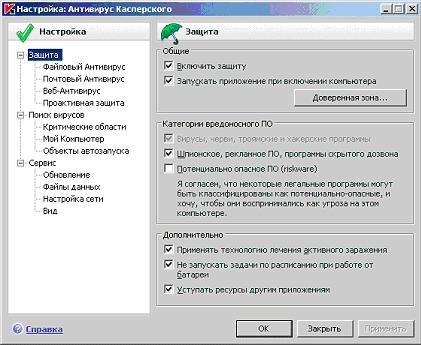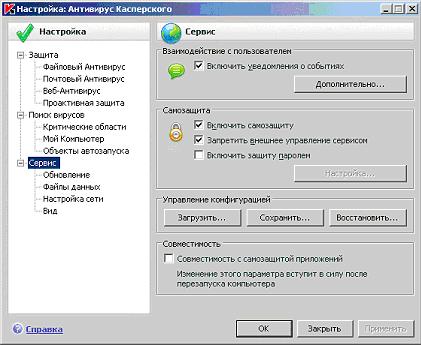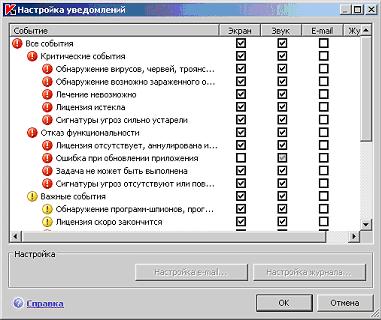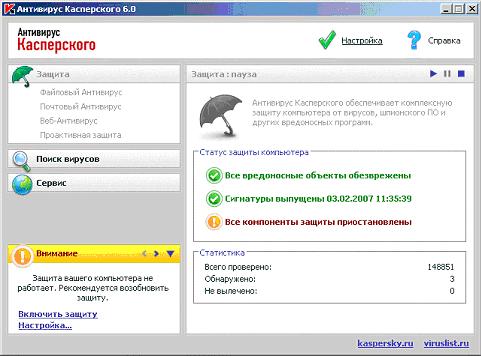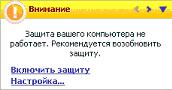|
Прошел экстерном экзамен по курсу перепордготовки "Информационная безопасность". Хочу получить диплом, но не вижу где оплатить? Ну и соответственно , как с получением бумажного документа? |
Настройка уведомлений
Задание 2. Настройка уведомлений
Настройки уведомлений по умолчанию, с которыми сейчас работает Антивирус Касперского, оптимальны для большинства пользователей: они не назойливы, но позволяют в достаточной мере контролировать работу антивирусной защиты. Однако если Вас они не устраивают, их можно изменить. Например, разрешается настроить отправку уведомлений по электронной почте третьему лицу или отключить звук.
В задании предлагается ознакомиться с четырьмя категориями событий, на которые они делятся и получить навыки настройки уведомлений.

- Перейдите к окну Настройка, нажав в главном окне интерфейса Антивируса Касперского одноименную кнопку (
 )
)
- Поскольку настройка уведомлений не относится ни к параметрам работы постоянной защиты, ни к настройкам задачи поиска вирусов, остается раздел Сервис
Перейдите к разделу Сервис
- Настройка уведомлений осуществляется в верней части этого окна, в группе Взаимодействие с пользователем. Здесь размещен единственный флаг - Включить уведомление о событиях. Он позволяет одним щелчком мыши отключить все уведомления. Делать это крайне не рекомендуется.
Переход к подробной настройке уведомлений осуществляется с помощью кнопки Дополнительно. Нажмите ее
- Открывшее окно настройка уведомлений содержит таблицу настройки уведомлений.
По вертикали перечислены все события в жизни Антивируса Касперского, при возникновении которых может быть создано уведомление.
Ознакомьтесь со всем списком, воспользовавшись полосой прокрутки
- Как видно, все события разделены на четыре категории по уровню важности:
-
Критические события - они отмечаются значком
 и на экране показываются в окнах красного цвета. Это делается для привлечения внимания - такие сообщения требуют немедленного вмешательства пользователя. Они уведомляют об обнаруженных и еще не вылеченных или удаленных вирусах, о том, что полноценная антивирусная защита невозможна
и на экране показываются в окнах красного цвета. Это делается для привлечения внимания - такие сообщения требуют немедленного вмешательства пользователя. Они уведомляют об обнаруженных и еще не вылеченных или удаленных вирусах, о том, что полноценная антивирусная защита невозможна -
Отказ функциональности - также отмечаются значком
 , на экране имеют красный оттенок и требуют немедленного вмешательства. Они сообщают о том, что постоянная защита по каким-то причинам остановлена или невозможна, о проблемах при выполнении ряда задач
, на экране имеют красный оттенок и требуют немедленного вмешательства. Они сообщают о том, что постоянная защита по каким-то причинам остановлена или невозможна, о проблемах при выполнении ряда задач -
Важные события Они имеют желтую расцветку, рядом располагается значок
 . Предназначение уведомлений, вызванных важными событиями - при случае привлечь внимание пользователя. Например, необходимость провести полную проверку Моего компьютера имеет статус уведомления о важном событии
. Предназначение уведомлений, вызванных важными событиями - при случае привлечь внимание пользователя. Например, необходимость провести полную проверку Моего компьютера имеет статус уведомления о важном событии - Информационные события. Как видно из названия, соответствующие информационным событиям уведомления призваны информировать пользователя о различных действиях антивируса. Например о том, что в данный момент запущена проверка Моего компьютера. Такие уведомления вмешательства обычно не требуют
Внимательно изучите перечень всех событий
-
Критические события - они отмечаются значком
- В столбцах расположены возможные методы отправки уведомлений, а именно:
- Экран - будет ли показано окно
- Звук - по умолчанию все уведомления сопровождаются звуками
- E-mail - отправка электронного сообщения
- Журнал - будет ли при возникновении данного события произведена запись в журнал работы операционной системы или Антивируса Касперского
По умолчанию используются только первые два: вывод сообщения на экран и проигрывание звука. При необходимости можно добавить отправку по заданному адресу электронного сообщений или запись в журнал. Но как видно из этого перечня, настраивать уведомления, появляющиеся в главном окне интерфейса антивируса, нельзя.
Настройка уведомлений осуществляется с помощью флагов, расположенных на пересечении нужного события и нужного способа отправки уведомления.
Например, по умолчанию необходимо уведомить пользователя об обнаружении запароленного архива2В общем случае для проверки такого архива необходим пароль. Исключение составляет проверка архивов, пересылаемых по электронной почте - тогда антивирус может самостоятельно попытаться найти пароль в теле письма с помощью сообщения на экране (флаг на пересечении строки " Обнаружение запароленного архива " и столбца "Экран" отмечен -
 ), а по завершении обновления оповещение на экране не требуется (на пересечении " Завершение обновления " и "Экран" -
), а по завершении обновления оповещение на экране не требуется (на пересечении " Завершение обновления " и "Экран" - ). Ряд флагов, соответствующих звуку, неактивны -
). Ряд флагов, соответствующих звуку, неактивны - . Это означает, что сразу же по активизации соответствующего флага столбце "Экран", автоматически включится и звук.
. Это означает, что сразу же по активизации соответствующего флага столбце "Экран", автоматически включится и звук.По умолчанию используются только первые два метода оповещения, экран и звук. Для настройки отправки электронного сообщения, нужно сначала отметить соответствующий флаг хотя бы для одного события.
Отметьте флаг на пересечении события "Включение и выключение компонентов защиты" и метода доставки "E-mail"
- Обратите внимание, что после этого действия стала доступной кнопка Настройка E-mail. Нажмите ее
- Открывшееся окно позволяет настроить параметры соединения с почтовым сервером3Как видно, для отправки электронного сообщения нужен почтовый сервер, который собственно и будет заниматься рассылкой. Его параметры можно узнать или у системного администратора сети (если это внутренний сервер), или в службе поддержки этого сервера (если внешний). В последнем случае нужно дополнительно проследить, что настройки Вашей сети допускают выход в Интернет по используемому почтовым сервером порту , получателя уведомления (его электронный адрес) и режим рассылки: нужно это делать сразу после возникновения выбранного события или отправлять отчет в соответствии с заданным расписанием (настраивается с помощью пункта Каждый 1 день и кнопки Изменить ).
Рассылка отчетов и уведомлений по электронной почте может быть очень полезна для удаленного контроля - например, если Ваш компьютер используется третьим лицом.
В этой лабораторной работе уведомление по электронной почте тестироваться не будут, поэтому закройте окно, нажав Отмена
- В окне настройки уведомлений очистите флаг, поставленный в пункте 6
- Протестируйте работу уведомлений.
Для этого вернитесь к главному окну Антивируса Касперского и перейдите в разделу Защита
- Остановите постоянную защиту, нажав Пауза (
 )
) - В следующем окне Приостановка защиты нажмите ОК
- Прочитайте уведомления Антивируса Касперского: информационное, появившееся в отдельном окне в правом нижнем углу экрана и сообщение о важном событии, отображаемое в главном окне антивируса
- Включите постоянную защиту, нажав ссылку Включить защиту в окне одного из сообщений
- Проследите, что постоянная защита включилась и вернитесь к окну настройки уведомлений
- Снимите флаг, ответственный за уведомление о включении и выключении компонентов защиты в виде сообщения на экране
- Примените сделанные изменения. Для этого в окне настройки уведомлений нажмите ОК
- Затем в окне настройки - тоже ОК
- Вернитесь в главному окну интерфейса и приостановите постоянную защиту, повторив действия пунктов 10-12
- Проследите, что уведомление в правом нижнем углу не появляется, но сообщение в главном окне антивируса появляется все равно.
При необходимости последовательно повторите пункты 14 и 10-12 несколько раз.
- Включите постоянную защиту, воспользовавшись ссылкой Включить защиту
Заключение
В этой лабораторной работе были получены навыки управления уведомлениями о событиях Антивируса Касперского 6.0, изучены возможности и средства их настройки.
Это последняя работа, посвященная персональной версии Антивируса Касперского 6.0. К окончанию ее выполнения слушатели должны иметь все базовые навыки установки и настройки полноценной антивирусной защиты домашнего компьютера.
Дальнейшее изучение продукта можно продолжить самостоятельно, используя
- Документацию к Антивирусу Касперского 6.0
- Форум на сайте Лаборатории Касперского (http://forum.kaspersky.com/)
- Регулярно обновляющуюся базу знаний (http://support.kaspersky.ru/)
- Вирусную энциклопедию http://www.viruslist.ru
Дополнительно можно пройти обучение в одном из Авторизованных Учебных Центров " Лаборатории Касперского ". Подробнее об обучении можно узнать на сайте Лаборатории Касперского по адресу http://support.kaspersky.ru/learning .